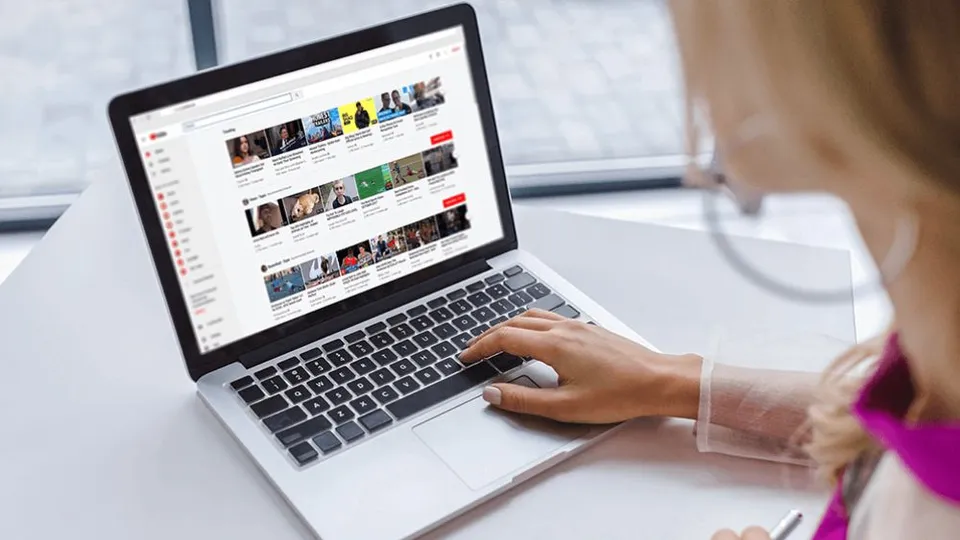Với người sử dụng mạng xã hội YouTube đã lâu, đôi khi người dùng sẽ muốn xóa kênh YouTube của mình vì một lý do nào đó. Trong bài ngày hôm nay, Sforum sẽ hướng dẫn đến bạn cách xóa kênh YouTube cực đơn giản và nhanh chóng.
Bạn muốn xoá bỏ mọi video, bình luận, kênh đăng ký và mọi sự hiện diện trên kênh YouTube của mình nhanh chóng nhất, hãy thử với cách xóa kênh YouTube ngay sau đây.
Bạn đang xem: Mách bạn cách xóa kênh YouTube cực nhanh chóng và đơn giản
Cách xóa kênh YouTube của bạn trên máy tính
Để thực hiện xóa kênh YouTube của bạn trên máy tính các bạn thực hiện theo các bước sau:
Bước 1: Mở kênh YouTube của bạn, sau đó nhấp vào avatar và chọn “Cài đặt”.
Bước 2: Tiếp theo hãy nhấp vào mục “Cài đặt nâng cao”.
Bước 3: Click chuột vào dòng chữ “Xóa kênh” màu xanh.
Xem thêm : Đi làm căn cước công dân cần những gì theo quy định mới 2022
Bước 4: Bây giờ hãy xác minh danh tính bằng cách nhập mật khẩu tài khoản email của bạn.
Bước 5: Tại đây bạn chọn vào mục “Tôi muốn xóa vĩnh viễn nội dung của mình”.
Bước 6: Đánh dấu tick vào 2 ô vuông và nhấp vào nút “Xóa nội dung của tôi”.
Bước 7: Hãy xác nhận lại lần nữa bằng cách nhập địa chỉ email của bạn và khung và nhấn nút “Xoá nội dung của tôi”.
Hướng dẫn xóa kênh YouTube của bạn trên điện thoại
Hiện tại, bạn không thể xóa kênh YouTube của mình trực tiếp trong ứng dụng YouTube trên điện thoại. Tuy nhiên, bạn vẫn có thể thực hiện với cách xóa kênh YouTube trên điện thoại sau đây:
Bước 1: Mở ứng dụng Google Chrome trên điện thoại và đăng nhập tài khoản Google của bạn.
Bước 2: Truy cập vào YouTube trên trình duyệt bằng từ khoá “m.youtube.com”.
Bước 3: Nhấp vào biểu tượng dấu 3 chấm ở góc phải phía trên màn hình điện thoại, sau đó tick vào ô “Trang web cho máy tính”.
Bước 4: Bây giờ giao diện YouTube trên điện thoại của bạn tương tự như giao diện YouTube trên máy tính. Do đó mà cách để xóa kênh YouTube sẽ được thực hiện giống như với cách xoá trên máy tính.
Cách lấy lại kênh YouTube bị xóa đơn giản
Sẽ có một số trường hợp bạn bị xóa kênh YouTube như: vi phạm nhiều lần Nguyên tắc cộng đồng hoặc Điều khoản dịch vụ, đăng tải video và bình luận sai trái hay có nội dung khiêu dâm, kênh mạo danh, vi phạm bản quyền. Với những trường hợp này đa phần sẽ bị xóa tài khoản vĩnh viễn.
Tuy nhiên, nếu kênh YouTube của bạn bị khóa không rõ nguyên nhân hoặc xóa do nhầm lẫn thì bạn có thể gửi khiếu nại bằng cách gửi biểu mẫu có sẵn của Google tại đây. Đây có thể xem là cách lấy lại kênh YouTube bị xóa của bạn.
Tạm kết:
Trên đây là cách xóa kênh YouTube cực nhanh chóng và đơn giản mà Sforum đã chia sẻ đến bạn. Chúc các bạn thực hiện thủ thuật này thành công.
Xem thêm: Thủ thuật Android, Thủ thuật iPhone.
Nguồn: https://luatduonggia.edu.vn
Danh mục: Tổng hợp